WebGL tidak didukung di Chrome atau Firefox? Aktifkan!
WebGL atau Perpustakaan Grafik Web(Web Graphics Library) tidak lain adalah API JavaScript(JavaScript API) yang membantunya dalam merender grafik 2D dan 3D interaktif pada browser web apa pun yang mendukung tanpa menggunakan plugin pihak ketiga. Ini bekerja dengan baik bersama dengan standar web yang memungkinkannya menggunakan akselerasi GPU untuk membuat grafik dan fisika sebagai bagian dari halaman web. Ini sangat berdampak dalam meningkatkan kinerja keseluruhan halaman web. Ini didukung di berbagai browser web seperti Microsoft Edge , Google Chrome , Mozilla Firefox dan banyak lagi. Tetapi kadang-kadang, itu tidak berfungsi dengan baik atau tidak diaktifkan; kita akan belajar hari ini bagaimana memperbaikinya.
Aktifkan WebGL di Chrome & Firefox
Masalah ini dapat disebabkan karena beberapa faktor. Ini mencakup kedua browser serta sistem operasi. Driver Grafik (Graphics) juga(Driver) memainkan peran penting dalam membantu WebGL berfungsi di komputer.
Hari ini, kami akan memeriksa cara memperbaiki masalah ini pada browser Anda yang diperbarui-
- Aktifkan WebGL secara manual di Chrome atau Firefox
- Perbarui Driver Kartu Grafis Anda.
1 ](] Manually) Aktifkan WebGL secara manual di Chrome atau Firefox
Pertama(First) -tama buka Google Chrome dan klik tombol Menu (dengan mengklik tombol tiga titik di sudut kanan atas). Selanjutnya klik Pengaturan(Settings) . Gulir(Scroll) ke bawah untuk menemukan tombol yang berlabel Advanced dan klik di atasnya.

Di bawah bagian yang bernama Sistem, (System, ) aktifkan sakelar Gunakan akselerasi perangkat keras jika tersedia.(Use hardware acceleration when available.)
Mulai ulang Google Chrome.
Ketika mulai lagi, ketik chrome://gpu/ di bilah alamat dan tekan tombol Enter .
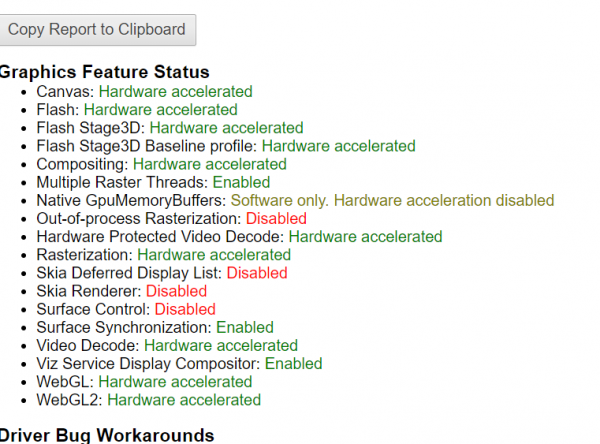
Ini sekarang akan ditampilkan jika WebGL diaktifkan dengan benar(WebGL is properly enabled) atau tidak.
Atau, Anda dapat membuka browser Google Chrome dan mengunjungi URL ini: chrome://flags. Cari Disable WebGL di kotak pencarian di bagian atas halaman. Alihkan entri yang sesuai ke Dinonaktifkan (Disabled). Mulai ulang Google Chrome(Restart Google Chrome) agar perubahan diterapkan.
Ini akan mengaktifkan Pengalaman Pengguna(User Experience) yang ramah sentuhan di Google Chrome .
Pengguna Firefox(Firefox) dapat melakukan hal berikut. Untuk menonaktifkan Akselerasi Perangkat Keras di Firefox(disable Hardware Acceleration in Firefox) , buka browser > Opsi.

Sekarang di bawah bagian Umum(General) , gulir ke bawah sedikit untuk melihat Performance . Di sini periksa opsi Gunakan akselerasi perangkat keras saat tersedia(Use hardware acceleration when available) .
Mulai ulang Firefox.
2] Perbarui Driver Kartu Grafis Anda
Dari Menu WinX, buka Pengelola Perangkat. (Device Manager. )Perluas daftar yang bertuliskan Display Adapters.

Klik kanan(Right-click) pada daftar Kartu Grafis NVIDIA(NVIDIA Graphics Card) Anda dan pilih Aktifkan. (Enable. )Sekarang, klik kanan lagi dan klik Update Driver Software…
Sebuah jendela baru akan terbuka. Pada itu, klik Cari secara otomatis untuk perangkat lunak driver yang diperbarui.(Search automatically for updated driver software.)
Jika Windows sekarang mendeteksi Kartu (Card)Grafis(Graphics) Anda dan driver terbaru untuk itu, bagus! Lain, lanjutkan sebagai berikut:
- Klik kanan lagi dan klik Update Driver Software…
- Klik Browse komputer saya untuk perangkat lunak driver.(Browse my computer for driver software.)
- Klik Biarkan saya memilih dari daftar driver perangkat di komputer saya.(Let me pick from a list of device drivers on my computer.)
- Pilih driver yang kompatibel untuk komputer Anda bernama NVIDIA Graphic Card dan lanjutkan lebih jauh.
Biarkan seluruh proses selesai. Dan kemudian restart PC Anda agar perubahan diterapkan. Ini akan membantu Anda memperbarui Driver Grafik Anda(update your Graphics Driver) .
All the best!
Related posts
Cara Bersihkan Cache, Cookies, Browsing History di Chrome and Firefox
Chrome or Firefox tidak dapat men-download atau menyimpan file di komputer Anda
Tangkap atau ambil tangkapan layar di browser Chrome or Firefox secara native
Nonaktifkan, uninstall Adobe Flash, Shockwave di Chrome, Firefox, Edge, yaitu
FIX: RECAPTCHA tidak berfungsi di Chrome, Firefox, atau browser apa pun
Hapus Cookies, Site Data, Cache untuk situs web tertentu: Chrome Edge Firefox
400 Bad Request, Cookie Too Large - Chrome, Edge, Firefox, yaitu
Ekstensi Facebook terbaik untuk Chrome and Firefox
Tidak dapat membuka situs web tertentu di Chrome, Firefox, Edge, yaitu
Cara Menghentikan Redirect Otomatis di Chrome, Firefox, Browser Edge
Bring Back View Image and Search oleh Image Tombol pada Google
Cara Menyalin URLs dari semua Open Tabs di Chrome and Firefox browser
Cara Menyinkronkan Tabs Antara Edge, Chrome and Firefox browsers
Cara Membuat Flash work di Chrome, Edge, Firefox NOW
Browser ekstensi untuk mengambil Screenshot di Chrome and Firefox
Cara Nonaktifkan Built-in Password Manager di Chrome, Edge, Firefox
Share Button Plugins untuk Chrome, Firefox and Edge browsers
Fix: Vimeo tidak berfungsi di Chrome or Firefox
Google Chrome vs Firefox Quantum untuk Windows 10
Cara menonaktifkan atau mengaktifkan Caret Browsing di Chrome or Firefox
